Algumas pastas e arquivos importantes ficam escondidos no Windows para a segurança do usuário. Devido à importância desses dados, o sistema os esconde para que não sejam encontrados, modificados, danificados ou deletados com facilidade.
Este simples tutorial vai ensinar você a visualizar esses arquivos e pastas escondidos no Windows. Vale sempre ressaltar que editar ou apagá-los pode causar erros irreparáveis. Portanto, efetue modificações apenas se você tem certeza do que está fazendo.
No Windows XP
A maneira mais ágil de configurar a exibição de pastas é através do “Meu Computador”, bastando abrir o menu “Ferramentas” e clicar em “Opções de pasta”.

A janela com as opções de pasta é exibida. Na aba “Modo de Exibição”, use a barra de rolagem para encontrar a opção “Mostrar arquivos, pastas e unidades ocultas” e marque-a.
Um pouco acima, confira a opção “Ocultar arquivos protegidos do sistema operacional”. É recomendado deixá-la marcada para evitar alterações em arquivos importantes.
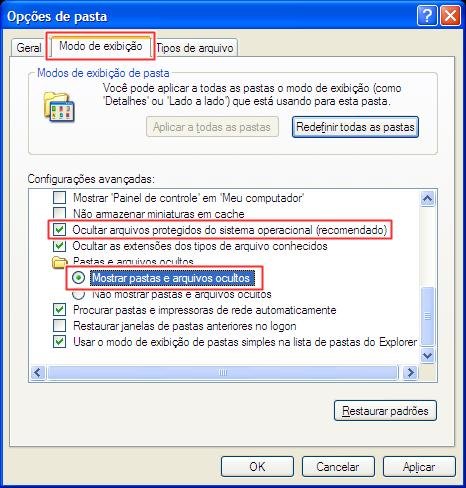
Via Menu Iniciar
Outra maneira de acessar as opções de pasta é através do Menu Iniciar. Acesse a ferramenta “Executar”.
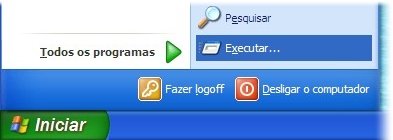
Depois digite “control folders” e tecle Enter ou clique em “OK”.

Via Painel de Controle
Para acessar as opções de pasta via Painel de controle, faça o seguinte: se a visualização estiver no modo Clássico, basta ir em “Opções de pasta”.
Caso a visualização esteja organizada por categorias, você deve ir em “Aparência e temas” e então “Opções de pasta”.
No Windows Vista/7
A maneira mais ágil de configurar a exibição de pastas é através do comando Executar. No Menu Iniciar, digite executar na barra de pesquisa e tecle Enter.
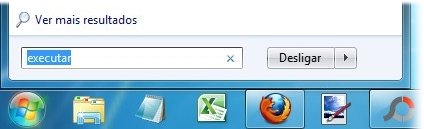
Na janela que se abre, digite “control folders” e tecle Enter ou clique em “OK”.

A janela com as opções de pasta é exibida. Na aba “Modo de Exibição”, use a barra de rolagem para encontrar a opção “Mostrar pastas e arquivos ocultos” (“Mostrar arquivos, pastas e unidades ocultas” no Windows 7) e marque-a.
Um pouco acima, confira a opção “Ocultar arquivos protegidos do sistema operacional”. É recomendado deixá-la marcada para evitar alterações em arquivos importantes.
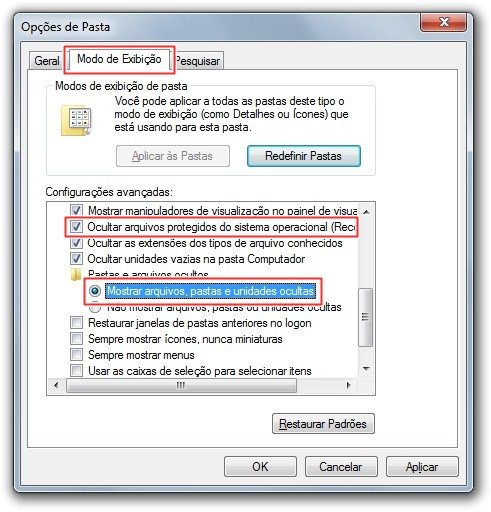
Via Painel de Controle
Para acessar as opções de pasta via Painel de Controle, faça o seguinte: caso a visualização esteja organizada por categorias, você deve ir em “Aparência e Personalização” e então “Opções de pasta”.
Já se a visualização estiver no modo Clássico, basta ir em “Opções de Pasta” diretamente.
.....
Essa foi mais uma dica do Windows para você. Ressaltamos novamente que tais arquivos e pastas são ocultos justamente para sua segurança. Portanto, só os altere caso tenha conhecimento do sistema. Até nossa próxima dica.
Categorias






















